Win10任務(wù)欄假死怎么辦?Win10電腦任務(wù)欄假死解決辦法
Win10系統(tǒng)出來已經(jīng)很久了,而目前微軟依舊針對Win10系統(tǒng)進(jìn)行各種各樣的更新。而最近的一次更新后,許多小伙伴的任務(wù)欄出現(xiàn)假死的狀態(tài),一直無法點(diǎn)擊。那么Win10任務(wù)欄假死要怎么解決呢?下面一起和小編看看吧!

Win10任務(wù)欄假死解決辦法
好吧啦網(wǎng)m.4tl426be.cn原創(chuàng),轉(zhuǎn)載需注明出處。
方法一:(前提桌面有控制面板)
打開桌面的控制面板,點(diǎn)擊卸載程序。

進(jìn)入后,在左側(cè)點(diǎn)擊查看已安裝的更新。

然后找到對應(yīng)的KB5008212補(bǔ)丁,鼠標(biāo)右鍵點(diǎn)擊卸載即可。

方法二:
鍵盤按住Ctrl+shift+esc打開任務(wù)管理器。
在右上角點(diǎn)擊文件,運(yùn)行新任務(wù)。

輸入cmd,并且勾選以系統(tǒng)管理權(quán)限創(chuàng)建此任務(wù)。

進(jìn)入后,輸入wusa /uninstall /kb:500821
在彈出的窗口選擇是,等待卸載完成重啟即可。

方法三:
關(guān)閉無線網(wǎng)絡(luò)和有線網(wǎng)絡(luò)連接,讓電腦處于斷網(wǎng)狀態(tài)。
重啟電腦,進(jìn)入系統(tǒng)。
斷網(wǎng)后,系統(tǒng)任務(wù)欄設(shè)置等可以正常使用。
然后右鍵點(diǎn)擊任務(wù)欄的空白處或資訊和興趣上,選擇關(guān)閉即可。

相關(guān)文章:
1. macOS系統(tǒng)的基礎(chǔ)命令有哪些?關(guān)于macOS系統(tǒng)的基礎(chǔ)命令2. 六大神奇技巧輕松配置Windows XP系統(tǒng)3. Unix文件安全檢查利器- Tripwire4. Windows中用注冊表來調(diào)整輸入法的次序5. Windows 7下的5個常見故障和解決方案6. Win10錄制視頻快捷鍵在哪更改?7. win7無線網(wǎng)絡(luò)無法連接的常見問題怎么解決方案8. win11中文輸入法變成x解決方法9. Windows Vista九則加速操作技巧10. Win10怎么強(qiáng)制卸載Edge瀏覽器?
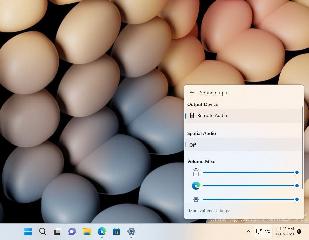
 網(wǎng)公網(wǎng)安備
網(wǎng)公網(wǎng)安備